在會議召集人中,您可以選擇是否允許出席者將會議邀請轉寄給其他人。 建立會議邀請時,如果您的信箱是在 Microsoft 365或 Exchange Server 2019 中託管,則只能使用此選項。
附註:
-
如果您不知道您的信箱是在 Microsoft 365中託管,請與您的支援人員聯繫。
-
此功能不會受資訊版權管理的使用所影響。
如何防止轉寄會議
當您建立或編輯會議時,您可以選擇允許或禁止轉寄會議邀請。 預設會開啟 [允許轉寄] 選項。
不過,如果您關閉此選項,會議邀請中包含的出席者將無法轉寄會議給其他人。 就像會議召集人一樣,您仍然可以編輯會議來新增出席者。
-
移至 [行事曆]

-
選取 [新增會議]。
-
從 [會議] 工具列選取 [回應選項]。
-
選取 [允許轉寄] 來移除核取記號。
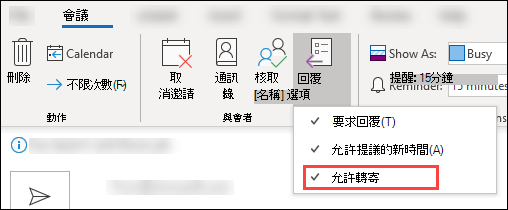
-
移至 [行事曆]

-
選取 [新增活動]。
-
從 [會議] 工具列選取 [回應選項]。
-
選取 [允許轉寄] 來移除核取記號。
![使用 [事件] 工具列來封鎖轉寄](https://support.content.office.net/zh-tw/media/fe19481e-c9d7-455b-adb7-c5da83490a5e.png)
-
移至您的行事曆。
-
選取 [新增活動]。
-
新增出席者。
-
選取 [回應選項]

-
選取 [允許轉寄] 來移除核取記號。
![[允許轉寄] 選項的螢幕擷取畫面](https://support.content.office.net/zh-tw/media/6ee4e0f9-7fb3-4b21-a929-f3b75beebc35.png)
您可以在下列 Outlook 用戶端建立或更新會議時,避免轉寄作業:
|
Outlook 用戶端 |
目前支援 |
|---|---|
|
Outlook 網頁版 |
針對 Microsoft 365 與 Exchange 2019 使用者 |
|
Windows 版 Outlook |
針對 Microsoft 365 使用者 |
|
Mac 版 Outlook |
針對 Microsoft 365 使用者 |
|
iOS 版 Outlook |
尚不支援 |
|
Android 版 Outlook |
尚不支援 |
附註: 若要查看您使用的是哪個版本的 Windows 版 Outlook 或 Mac 版 Outlook ,請在 Outlook 移至 [關於 Outlook ],方法是選取 [檔案 > Office 帳戶]。
如果出席者收到更新之 Outlook 用戶端中的會議邀請,無論他們有何種類型的電子郵件帳戶,都會禁止他們轉寄會議邀請和行事曆事件。
更新 Outlook 用戶端為:
-
Outlook 網頁版 (Office 365、Exchange Server 2016、Exchange Server 2019)
-
Windows 版 Outlook (適用于目前通道的版本1808、半年 Enterprise 通道(預覽)和半年企業頻道。
-
Windows 版Outlook 2013 和 Outlook 2016(Outlook 2013 組建15.0.5125.1000 和 Outlook 2016 組建16.0.4795.1000)。
-
Mac 版 Outlook 2016 (版本16.16 中提供 [180812])
-
iOS 版 Outlook
-
Android 版 Outlook
如果出席者不是使用上面所列的其中一個用戶端,請參閱下方的 [體驗] 清單:
Exchange Online、Exchange server 2016 或 Exchange server 2019:當出席者在舊版用戶端收到會議時,他們會看到轉寄會議邀請或行事曆事件的選項。 不過,如果他們想要轉寄會議,請 Exchange Online 並 Exchange Server 封鎖此動作。 系統會傳送電子郵件通知給出席者,指出會議召集人不允許轉寄會議,因此其轉寄無法傳送。
較舊版本的 Exchange 或協力廠商服務:當出席者在舊版用戶端收到會議時,他們會看到轉寄會議邀請或行事曆事件的選項。 傳送轉寄之後,就是由不支援此功能的外部伺服器來處理,所以無法防止會議轉寄。 正如往常為止,當出席者使用協力廠商服務轉寄會議時,轉寄通知不會傳送給會議召集人。
附註: 即便會議召集人已阻止轉寄會議邀請或行事曆活動,出席者仍可採取下列動作:
-
以電子郵件訊息回復或回復會議邀請。
-
複製會議訊息或行事曆事件。










